Backup Banco de Dados AVA
Seguir os passos abaixo para realizar o backup dos bancos de dados dos AVAs. No exemplo abaixo será demonstrado o backup do AVA de Produção que utiliza PostgreSQL:
- Entrar como administrador no AVA desejado que deseja realizar o backup e selecionar a opção "Administração do site -> Servidor -> Modo de manutenção. Selecionar o campo "Modo de manutenção" para "Habilitado" e salvar as configurações
- Conectar à VPN do campus Recife onde os AVAs estão atualmente hospedados e entrar na máquina relativa ao Banco de dados com as credenciais do banco de senhas
- Remover os backups armazenados em /home/ctic com o comando sudo rm arquivo1.sql arquivo2.sql etc
- Entrar como sudo usando sudo su e rodar o comando pg_dump -h 192.168.0.144 -U postgres -d moodle_etec > ava_YYYYMMDD.sql (colocar data em que o backup está sendo realizado)
- Inserir a senha root do banco de dados postgresql presente no banco de senhas
- Após a finalização do backup, copiar o novo arquivo para o caminho de rede /TI/Backups AVAs/AVA/
(Também é recomendável realizar a cópia para o HD externo voltado para este fim) - Por fim, entrar novamente na tela do Modo Manutenção e desabilitar a opção

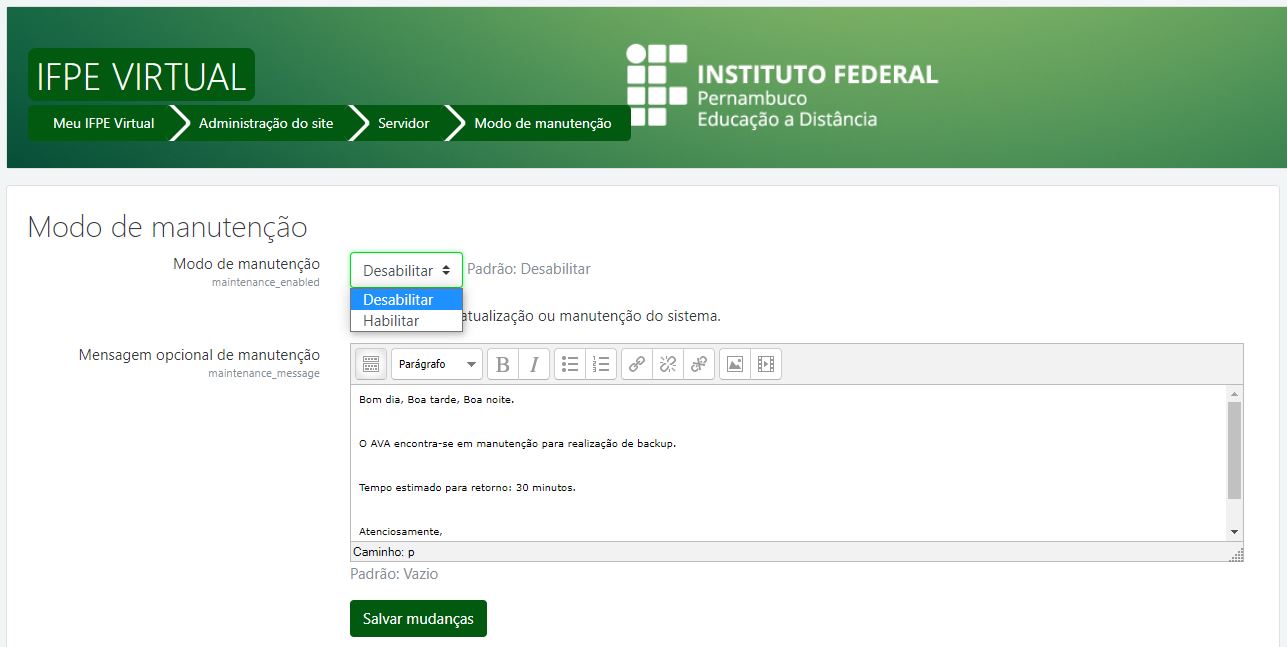
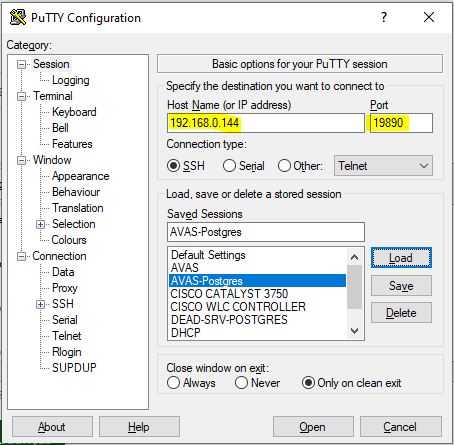
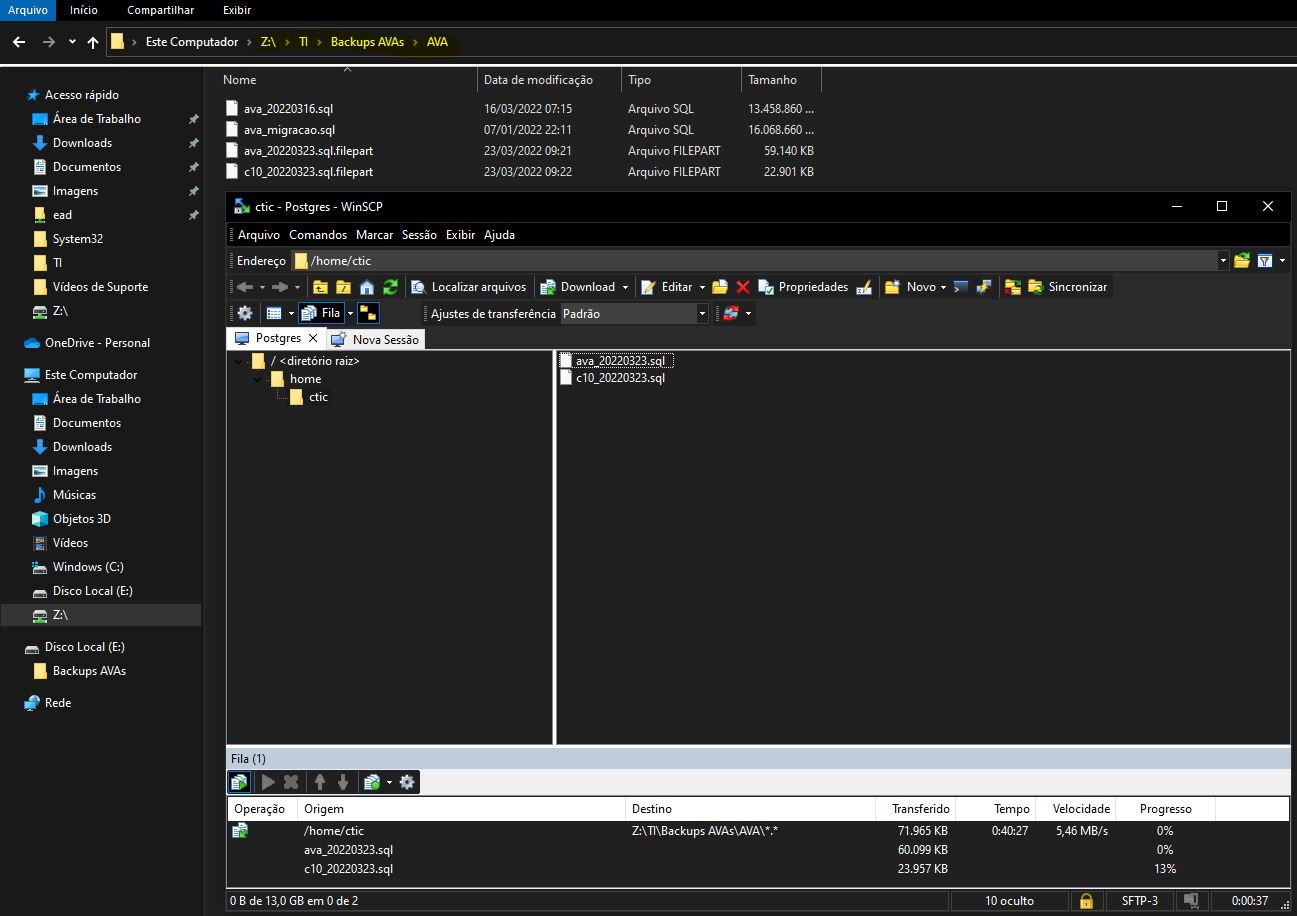
Nenhum comentário